文章详情页
Win10怎么切换用户?Win10切换用户的操作方法
浏览:82日期:2022-06-18 17:31:16
Win10系统现在是使用用户最多的一个系统,很多用户在使用过程中会遇上各种各样的情况,这些情况都在网上查阅教程得到了很好的解决,今天也给大家带来一篇Win10系统的操作技巧,如何在系统内切换用户。
操作方法如下
方法一:
1、点击左下角开始,选中当前用户。
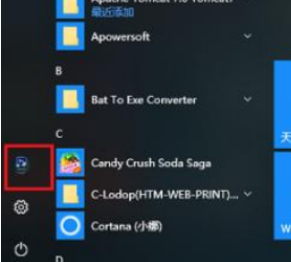
2、点击用户图标,在弹出的账户中进行切换。
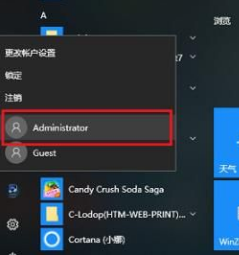
3、最后选择切换成管理员账户即可。

方法二:
1、进入电脑桌面。按下“ctrl+alt+delete”点击“切换用户”。
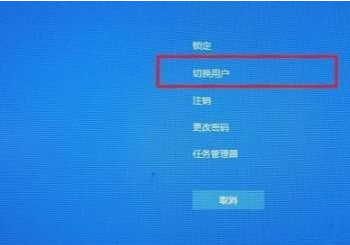
2、之后点击左下方要切换的用户。
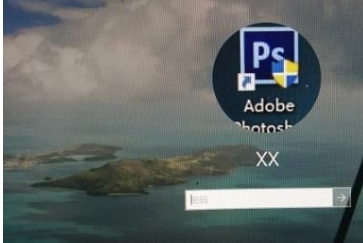
3、最后切换成管理员账户点击登录即可。
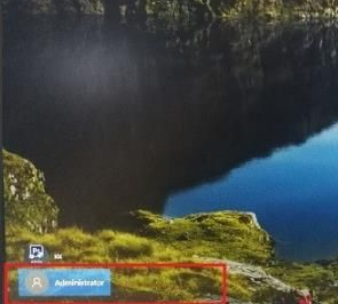
相关文章:
1. 统信uos系统怎么进行打印测试页和删除打印机?2. 企业 Win10 设备出现开始菜单和任务栏快捷方式消失问题,微软展开调查3. AIX上克隆rootvg的操作方法 4. 苹果 macOS 11.7.3 更新导致 Safari 收藏夹图标无法正常显示5. mac程序没反应怎么办 mac强制关闭程序的方法6. UOS怎么设置时间? 统信UOS显示24小时制的技巧7. deepin20时间显示不准确怎么调整? deepin时间校正方法8. uos如何安装微信? uos系统微信的安装教程9. Mac版steam错误代码118怎么解决?Mac版steam错误代码118解决教程10. 统信UOS个人版(V201030)正式发布 新增功能汇总
排行榜

 网公网安备
网公网安备